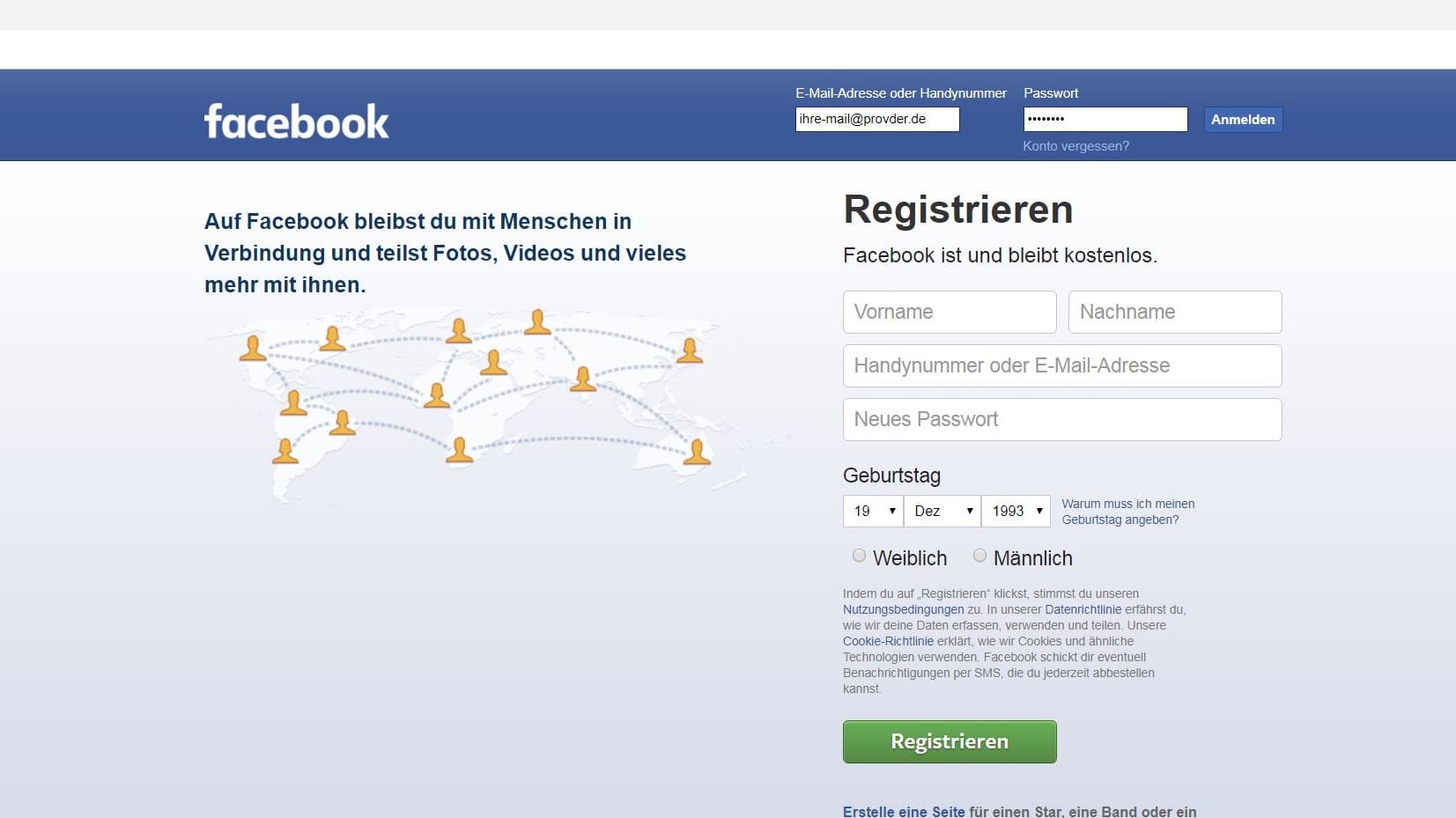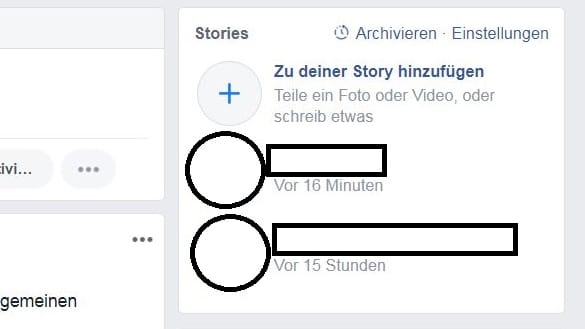Social Media Facebook Messenger: Konten effektiv abmelden


Möchten Sie sich vom Facebook Messenger abmelden? Erfahren Sie, wie Sie Ihr Konto von der App trennen können. Diese Anleitung hilft Ihnen, sich auch vom letzten angemeldeten Konto abzumelden, falls die App dies nicht direkt zulässt. Bleiben Sie flexibel und verwalten Sie Ihre Konten nach Ihren Wünschen.
Haben Sie ein Facebook-Konto, können Sie über den weitverbreiteten Messenger mit anderen Nutzern chatten. Wenn Sie dem Facebook Messenger nichts abgewinnen oder einfach eine Auszeit brauchen, können Sie sich aus der App abmelden. Gerade wenn es um das letzte eingeloggte Konto geht, ist das zwar nicht ganz so einfach, mit dieser Anleitung klappt es aber dennoch.
So lassen sich Konten im Facebook Messenger abmelden
Wer sich in der Facebook-Messenger-App auf dem iPhone oder auf einem Android-Smartphone – beispielsweise von Samsung – mit mehreren Konten angemeldet hat, kann sich innerhalb der Anwendung bis auf den letzten Account von allen wieder abmelden. Der Logout gelingt in diesem Fall über vier einfache Schritte:
- Öffnen Sie in der Messenger-App oben links das Hamburger-Menü.
- Tippen Sie ganz oben auf Ihren Profilnamen.
- Wischen Sie das Facebook-Messenger-Konto, das Sie abmelden möchten, nach links.
- Tippen Sie je nach Endgerät auf „Entfernen“ oder auf das Mülleimer-Symbol.
Der Vorgang zur Abmeldung im Facebook Messenger Lite ist im Wesentlichen der gleiche wie im normalen Facebook Messenger. Sie tippen auf Ihr Profilbild in der oberen linken Ecke, scrollen nach unten und wählen die Option „Abmelden“ oder „Logout“.
So klappt auch das Abmelden des letzten Facebook-Messenger-Accounts
Geht es stattdessen um das letzte angemeldete Konto, so ist das Abmelden direkt im Facebook-Messenger nicht mehr möglich, da die Anwendung immer mindestens einen Account behalten will. In diesem Fall muss der Logout auf anderem Wege erfolgen:
- Unter iOS: Navigieren Sie in den Einstellungen der regulären Facebook-App (nicht Messenger!) zu „Kontoeinstellungen > Sicherheit > Aktive Sitzungen“ und betätigen Sie das X neben dem Eintrag des Facebook Messengers.
- Unter Android: Öffnen Sie die Systemeinstellungen Ihres Smartphones und navigieren Sie zu „Apps > Apps verwalten“. Wählen Sie den Messenger aus der Liste aus und tippen Sie anschließend auf „Daten löschen > Alle Daten löschen“. Daraufhin vergisst die App auch Ihre Anmeldedaten.
Eine erneute Anmeldung ist nach diesem Vorgang jederzeit wieder möglich, indem Sie die Messenger-App öffnen und sich einloggen.
- de-de.facebook.com: "Ein Konto aus dem Messenger entfernen" (Stand: 12.09.2023)